
Como remover a senha do iPhone? [Um tutorial passo a passo]

Adicionar uma senha em nossos telefones é uma maneira melhor de garantir que todos os arquivos estejam seguros e protegidos contra olhares indiscretos. Você deve definir uma senha forte, mais fácil de lembrar, mas difícil de adivinhar. Claro, depois de configurá-lo, você deve sempre se lembrar dele.
Você pode querer remover as senhas por vários motivos; você quer dar para alguém ou revendê-lo. Mesmo que não seja aconselhável remover a senha do seu dispositivo, às vezes você não tem outra opção a não ser ir em frente. Então, para saber como remover a senha do seu iPhone, leia este artigo para saber as melhores maneiras de fazer isso.
Ao usar seu iPhone, você vai querer completar um certo rapidamente. Se você definiu um código de 6 dígitos ou letras como uma senha no seu iPhone, você levará mais tempo para inserir a senha. Além disso, você pode digitar a senha errada.
Esses segundos desperdiçados podem custar caro; Você pode perder a chance de tirar uma foto ou anotar informações importantes para usar mais tarde. Mas, quando você remove a senha, basta usar a tecla Power ou a tecla Side para abrir o telefone, acessar um aplicativo específico mais rápido e anotar o que você tem em mente.
Por outro lado, deixar seu dispositivo sem uma senha significa que qualquer pessoa pode acessar suas informações pessoais.
Portanto, se a conveniência de usar seu dispositivo superar o risco de seu telefone ficar vulnerável a acesso não autorizado, considere remover a senha.
Definir uma senha no iPhone é essencial para proteger as informações do dispositivo. No entanto, inserir repetidamente o código de acesso sempre que você ligar ou ativar o dispositivo do modo de suspensão pode incomodá-lo. Você pode desativar permanente ou temporariamente a senha por meio do aplicativo Ajustes no seu iPhone. Veja como desativar várias senhas do iPhone:
Para iPhone X e versões posteriores:
Passo 1. Vá para a página de Ajustes do seu iPhone e role para baixo até "Menu de senha".
Passo 2. Encontre a opção "Face ID e Senha". Quando solicitado a digitar a senha atual, digite-a e escolha a opção "Desativar senha".

Passo 3. Você receberá uma pequena caixa de diálogo pedindo confirmação. Escolha a opção "Desligar".
iPhones mais antigos:
Passo 1. Vá para "Configurações" e procure por "Menu de senhas". Selecione "Touch ID e Senha".
Passo 2. Digite sua senha atual e escolha a opção "Desativar senha".
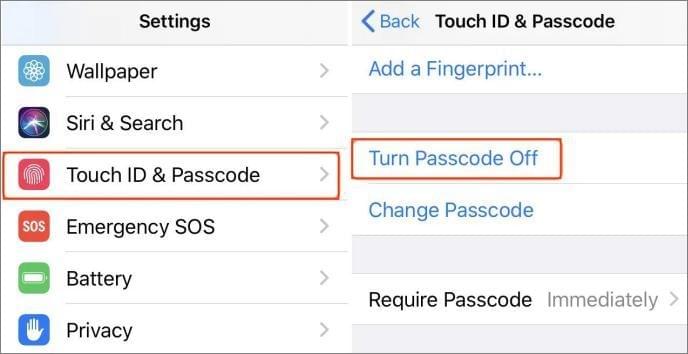
Passo 3. Finalmente, quando a caixa de diálogo aparecer, confirme que deseja desativá-la clicando em "Desativar".
Pode gostar:
Como remover a senha do iPhone esquecido sem restauração? (3 Maneiras Simples)
Como desbloquear o iPhone sem senha?
Às vezes, esquecemos a senha que tínhamos definido em nossos dispositivos. Se esse for o seu caso, podemos limpar completamente a senha do seu iPhone.
Observe que remover uma senha da Apple pode ser um desafio. A Apple leva a sério a proteção das informações de seus usuários. No entanto, você pode remover a senha de um iPhone com os métodos mencionados abaixo:
O primeiro e melhor método para remover senhas do iPhone é usar iOS desbloquear. Esta ferramenta de desbloqueio do iPhone confiável e fácil de usar suporta todos os tipos de bloqueios de tela. Você pode remover diferentes tipos de senhas de tela no iPhone, como bloqueios de tela, Face ID e Touch ID, códigos de tempo de tela, mesmo que não se lembre da senha.
É compatível com a maioria dos dispositivos iOS , como iPhones, iPads e iPods. Se você precisar desbloquear o bloqueio de tela ou limpar todo o dispositivo, você pode tentar esta ferramenta forte. Ele pode remover bloqueios de tela em apenas alguns minutos.
Algumas características principais são as seguintes:
Clique no botão abaixo para baixar uma avaliação gratuita do iOS Unlock.
A ferramenta iOS Unlock pode desbloquear iOS dispositivos sem uma senha, tornando o dispositivo utilizável novamente. As etapas a seguir demonstram como excluir uma senha no iPhone sem uma senha.
01Baixe e instale iOS desbloqueie
Primeiro, você precisa baixar e instalar o software iOS Unlock no seu computador. Após a conclusão da instalação, conecte o iPhone ao computador usando um cabo USB. Inicie o software iOS Unlock e selecione a opção "Unlock iOS Screen".

02Baixar pacote de firmware
Em seguida, siga as instruções na tela para colocar seu iPhone no modo de recuperação. Uma vez que seu iPhone está no modo de recuperação, o software iOS Unlock irá detectá-lo e solicitar que você baixe o pacote de firmware para o seu modelo de iPhone. Escolha a versão do sistema que você precisa e clique em "Iniciar" para iniciar o download.

03Remover código de acesso do iPhone
Finalmente, clique em "Unlock Now" e aguarde o software iOS Unlock concluir o processo de desbloqueio. Uma vez que seu iPhone é desbloqueado, ele será reiniciado automaticamente, e você pode configurá-lo como um novo dispositivo.

Leia mais:
6 correções comprovadas para "Sua senha é necessária para ativar o Face ID"
Como redefinir restrições de senha no iPhone? [Os Caminhos Eficazes]
Você também pode remover a senha do seu iPhone apagando-a remotamente usando o recurso Localizar em. Mas esse recurso deve ser ativado no seu dispositivo antes que você possa usá-lo. Aqui está como se livrar da senha no iPhone através da função Find My:
Passo 1. Acesse o site do iCloud em qualquer navegador do seu computador. Depois de abrir o site do iCloud, faça login na sua conta usando o ID Apple e a senha corretos.
Passo 2. Escolha "Find My iPhone" nas opções listadas e, em seguida, selecione "Todos os dispositivos".
Passo 3. Por fim, clique no botão "Apagar iPhone".

Não pode perder:
O código de acesso expirou no seu iPhone e o código de acesso de desbloqueio expirou [5 maneiras]
Como desbloquear a senha do iPhone sem computador (fixo)
Isso é tudo sobre como tirar as senhas em iPhones. Você tem várias maneiras de remover a senha do seu iPhone, mesmo se você esqueceu a senha. Se você puder acessar as Configurações do seu dispositivo, poderá remover a senha de lá. No entanto, se você não se lembrar da senha, use iOS Desbloquear ou o recurso Localizar em. É altamente recomendável usar iOS Unlock - um aplicativo de terceiros poderoso e mais eficiente para desbloquear dispositivos iOS .
Artigos relacionados:
6 Poderoso Android Lock Screen Removal Software para PC & Mac
5 maneiras de desbloquear Android telefone se você esqueceu a senha
Como hackear o tempo de tela no iPhone?
Como desbloquear o ID Apple sem número de telefone ou senha de 5 maneiras comprovadas?
Como redefinir o iPhone sem a senha do iCloud? [Não pode perder]